¡Hola a todas!
Lo primero me presento, mi nombre es Estíbaliz, pero podéis llamarme Esti. El destino a querido que
acabe viviendo en una isla llena de ingleses lo que me ha hecho desistir en el intento de que la gente me conozca por mi nombre completo y lo pronuncien correctamente, así que Esti está bien, jejeje.
acabe viviendo en una isla llena de ingleses lo que me ha hecho desistir en el intento de que la gente me conozca por mi nombre completo y lo pronuncien correctamente, así que Esti está bien, jejeje.
Escribo un blog sobre diseño gráfico y emprendimiento online, para mujeres como nosotras, aventureras 2.0 en este mar infinito que es internet y la verdad es que quiero agradecer a Ana que me de la oportunidad de escribir en su blog y poder acercarme un poquito a vosotras ^_^
En esta colaboración con la encantadora Ana Maria me gustaría darte unas pautas muy muy sencillas con las que puedes mejorar un montón las fotos que subes a tu blog.
¿Y por qué tendrías que seguir mi consejo?
1 por SEO
Por que las imágenes optimizadas ayudan a que tu blog se posicione mejor en los buscadores.
2 por usabilidad
Por que tu blog cargará más rápido lo que hará que tus visitantes no se aburran esperando y no decidan marcharse de tu blog.
3 por ahorro
Esto sobre todo si eres de WordPress y tienes tu blog instalado en un servidor propio:
Por que ahorrar espacio es igual a ahorra dinero.
Cuanto menos ocupen tus imágenes menos espacio de servidor necesitas contratas y menos dinero gastarás en tu cuota anual.
Así que teniendo en cuenta todo esto, aquí te dejo 3 sencillos pasos para optimizar las imágenes que
vayas a subir a tu blog:
vayas a subir a tu blog:
Cuando diseñamos una imagen ya sea con Photoshop, Illustrator, Gimp, Inkspace,…
Lo primero que tenemos que hacer es crear un nuevo documento y en él tienes que tener en cuenta estos factores:
1 Usa el modo de color correcto: en este caso RGB (Red Green Blue)
Las imágenes que se van a usar para ser vistas en una pantalla, como en nuestro caso para usarlas en nuestro blog, deben tener el modo de color luz RGB para que se vean bien.
2 Dale el tamaño y la resolución adecuados.
Si tu blog tiene un ancho de 600px, no prepares diseños de 800px. Al final los vas a subir al blog y la
imagen se va a tener que reducir para poder verla en el espacio concreto y en consecuencia se puede difuminar, irá mas lenta a la hora de cargar…
imagen se va a tener que reducir para poder verla en el espacio concreto y en consecuencia se puede difuminar, irá mas lenta a la hora de cargar…
Para qué insistirte en lo que ya te he contado arriba si ya lo sabes 😉
Por otro lado que la resolución sea de 72px por pulgada, por que es el modo estándar para web y su calidad es más que suficiente para que tus imágenes se vean perfectas en internet.
Una vez que has asignado estos valores, diseña y diviértete y cuando hayas acabado con la parte creativa y quieras guardar tu documento llega mi último consejo:
3 Formato y “peso”
Lo primero que tienes que saber es que a google le gustan estos formatos de imagen: .jpg, .png, .gif así que cuando vayas a guardar la imagen tenlo en cuenta.
Podrías ir a “guardar imagen” y guardar tu diseño como siempre, pero te recomiendo que pinches en
“Guardar para web” lo que hace que el programa que estés utilizando busque el formato de imagen más optimizado para guardarla para una visualización en la web.
“Guardar para web” lo que hace que el programa que estés utilizando busque el formato de imagen más optimizado para guardarla para una visualización en la web.
Si te fijas en el ejemplo verás que la imagen original “pesa” 820KB que es poco, pero con el modo PNG-24 en el que photoshop nos está sugiriendo guardar la imagen, ¡su tamaño quedaría en una cuarta parte! 217,9KB
Además lo fantástico de este modo de guardar las imágenes es que puedes comparar la visualización, la original y cómo quedaría y si no te gusta el resultado puedes ir probando diferentes modos y formatos de imágenes (con sus respectivos diferentes “pesos”) que te ofrece el programa hasta que encuentres el que te parezca más adecuado ^_^
¿Qué te ha parecido el tutorial? ¿has probado ya a guardar tus imágenes mediante el panel “guardar para web”?
Estíbaliz López
¿Te ha sido de utilidad el artículo?
(Votos: 0 Promedio: 0)














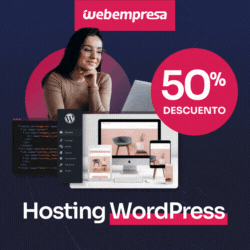




Adsense siempre me recuerda que tengo imágenes muy grandes, me guardare las medidas para estarlas recordando. Tengo una pregunta, ¿Para blogger son mejores las imágenes Verticales u Horizonlates?. Un beso
Hola! tengo entendido que a nivel de imágenes para blog son mejores horizontales por que a la gente les gusta no tener que hacer scroll, en cambio, si las quieres usar también para pinterest mejor verticales por que en esa red social funcionan mejor. Un brazo ^_^
Me parece muy util el post, aunque no se muy bien cual es el ancho de mi blog, voy a intentar averiguarlo, porque veo que cuando subo las fotos no se ven nítidas y algo tengo que estar haciendo mal. Muchas gracias!
Hola Conchi, si quieres saber cómo de ancho es tu blog en blogger, entra en: plantilla -> personalizar -> ajustar ancho ahí te dice el ancho total del blog y el ancho de la barra lateral, así que haces la resta y ahí tienes tu ancho, yo lo redondearía hacia abajo, por ejemplo que la resta te da 650px? pues yo diseñaría las imágenes en 600px por temas de márgenes, etc… de todos modos siempre puedes hacer click derecho con tu ratón sobre el texto de tu blog e inspecciona el elemento: esto te da datos de CSS y HTML de la web que estás viendo: busca donde ponga: <div class="post-body entry-content" … y ahí te dice cuanto mide exactamente ^_^
Muy útil este post. Yo ya optimizo bastante mis imágenes, aunque a veces me dejo algún paso. Con este tutorial ya no me pierdo.
Gracias
A ti Leticia, ya nos contarás si has notado diferencia ^_^
Me viene genial esta entrada, porque estoy recopilando y aplicando todos los truquis del mundo blogger en mi nuevo blog para cuando esté listo para salir a la luz tenerlo todo bajo control!! Y del tema imagenes no tenia nada jeje Un post estupendo, y encantada también de haber descubierto así el blog de Estibaliz que también me será de gran ayuda 🙂
Cuando tengas el blog listo infórmanos Raquel 😉
Gracias! ^^
Por fin alguien explica de forma comprensible cómo optimizar las imágenes para usar en el blog. Millones de gracias, de verdad.
Tengo una duda, tiendo a recurrir al formato .png para las imágenes, ¿conviene que use .jpg o .jpeg para que tengan menos peso? Un abrazo.
Yo tambien suelo tender a usar png por que se aprecia mas los detalles de las fotos por eso tambien pesa mas..Por eso siempre subo al blog las imagenes al tamaño correcto para el post sobre 640×340. Es cuestion de probar cuanto ocupa cada formado y decidir. Un beso.
Yo tambien suelo tender a usar png por que se aprecia mas los detalles de las fotos por eso tambien pesa mas..Por eso siempre subo al blog las imagenes al tamaño correcto para el post sobre 640×340. Es cuestion de probar cuanto ocupa cada formado y decidir. Un beso.
Me encanta, pero soy lerda blogueril, no sé qué ancho tienen mi blog ni el de las imágenes que cargo, que normalmente lo hago directamente desde el teléfono y no veo por ningún sitio donde pone eso??? en conclusión leeda blogueril total y así me va. Muchas gracias por tu tutoríal. Saludos
Querida lectora, por suerte o desgracias casi todas empezamos siendo tecno lerdas….jaja. El reto es superarse. Un saludo.
Querida lectora, por suerte o desgracias casi todas empezamos siendo tecno lerdas….jaja. El reto es superarse. Un saludo.